excel拖动排列步骤如下:1.我在EXCEL中输入以下数字,如图:2.现在我要想复制“1”,则拖动单元格A1,但此该你会发现,在下拖动下方有个方框,如图:3.上步出现的情况便是以顺序的方式出现,但你只需要点动那个右下方的方框,选择“复制单元格”即可......
excel 如何快速核对两列或是两行数据的差异性
在工作应用中,经常要核对不同的数据之间是否存在差异。平时不知道大家都是怎么实现。像Excel就可以快速实现这个功能。Excel中的定位条件里的[行内容差异单元格]或是[列内容差异单元格]功能经常用来快速对比表格多列数据(或是多行数据)的差异。今天就具体来介绍定位条件里的[行内容差异单元格]和[列内容差异单元格]的功能。
先说一下定位条件里的[行内容差异单元格]如何出来
按快捷键ctrl+G(或是直接按快捷键F5键)就跳出来[定位]对话框,在点击对话框里的[定位条件]按钮就出来了。
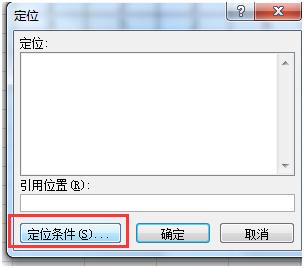
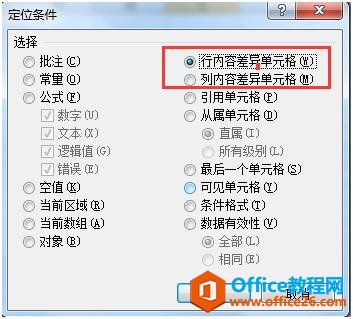
[行内容差异单元格]或是[列内容差异单元格]功能
[行内容差异单元格]和[列内容差异单元格]的作用都是在于定位选中区域中与当前活动行内容不同的单元格区域。
差别是:
[行内容差异单元格]是以选择区域中鼠标点击的那单元格的那一列单元格为基准,其它各列单元格与基准列的同一行进行比较。
[列内容差异单元格] 是以选择区域中鼠标点击的那单元格的那一行单元格为基准,其它各行单元格与基准行的同一列进行比较。
快捷键:
[行内容差异单元格]快捷键:Ctrl+\
[列内容差异单元格]快捷键:Ctrl+Shift+\
举例子实际运用:
一秒找出两列数字差异:用定位条件里的[行内容差异单元格]功能
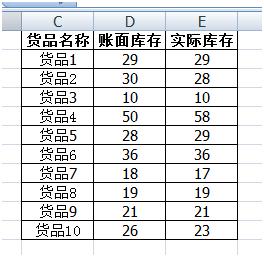
比如:以上表格是货品的账面库存和实际盘点后的库存,想要找出看哪些货品的账面库存和实际库存不一致,当账面库存和实际库存不一致时,要把不一致的账面库存的单元格用颜色标注出来。一行一行核对是很浪费时间,这个时候我们就可以使用定位条件里的[行内容差异单元格]功能,即快捷键ctrl+\键来找出账面库存和实际库存有差异的单元格。
步骤1、选中需要比对的账面库存和实际库存,即 D列和E列这两列的数值单元格区域,再按住Ctrl键的同时,鼠标点击一下E列(即实际库存列)数字区域的任意单元格,
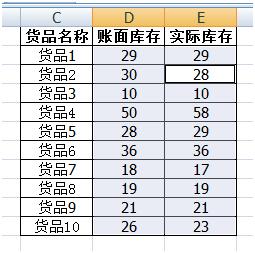
步骤2、按ctrl+\键,此时马上就可以看到D列(账面库存)和E列(实际库存)数字有差异的单元格会被选中,
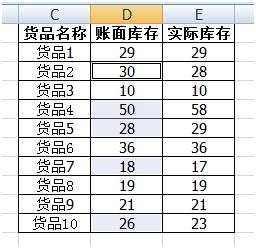
步骤3、选择“填充颜色”,把比对出来有差异的单元格用颜色填充,结果如下:
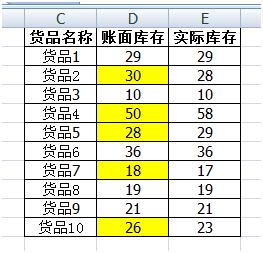
这样子,账面库存和实际库存有差异的列就一目了然了。
[列内容差异单元格]功能用法也一样,这里就不在详解。
相关文章
